Εδώ και αρκετούς μήνες, κάθε Παρασκευή παρουσιάζουμε μια διαφορετική εγκατάσταση Linux. Στις περισσότερες περιπτώσεις, αφήνουμε τη διαδικασία εγκατάστασης να φτιάξει αυτόματα τα δικά της partition. Στον οδηγό αυτό θα δούμε πώς γίνεται η εγκατάσταση linux με ξεχωριστά επιλεγμένα partition /home, /boot, /var, /usr, /tmp, /srv, opt, πρακτικά σε οποιαδήποτε διανομή.
Προτάσεις συνεργασίας
Τα νέα άρθρα του PCsteps
Γίνε VIP μέλος στο PCSteps
Ο συγκεκριμένος οδηγός εστιάζεται μόνο σε ένα κομμάτι όσον αφορά την εγκατάσταση linux, τη δημιουργία ξεχωριστών partition.
Αν ψάχνετε αναλυτικές οδηγίες για την εγκατάσταση Linux στον υπολογιστή σας, αρχικά μπορείτε να δείτε τι ακριβώς είναι μια διανομή Linux (και γιατί υπάρχουν τόσες πολλές), να διαβάσετε την ανάλυση για τις 14 δημοφιλέστερες διανομές linux, να τρέξετε το εργαλείο που θα αναδείξει την καλύτερη διανομή Linux για εσάς, και τέλος να βρείτε το άρθρο με την αναλυτική εγκατάσταση της διανομής της επιλογής σας σε έναν από τους εβδομαδιαίους μας οδηγούς.
Τα είδη των partition στο Linux
Στην προεπιλεγμένη εγκατάσταση linux για τις περισσότερες διανομές, το σύστημα φτιάχνει μόνο δύο partitions.
Το ένα partition περιέχει τα αρχεία του λειτουργικού συστήματος καθώς και όλα τα προσωπικά μας αρχεία, ενώ το δεύτερο είναι αφιερωμένο στο swap, που χρησιμοποιείται με τον ίδιο τρόπο όπως η εικονική μνήμη των Windows.
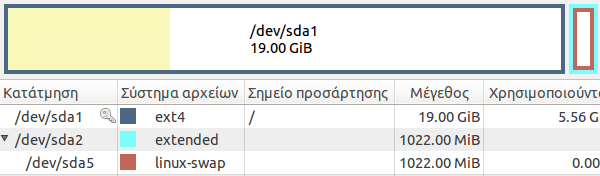
Στην πράξη, όμως, μπορούμε να φτιάξουμε αρκετά διαφορετικά partitions σε μια εγκατάσταση Linux, δίνοντας στο καθένα έναν εξειδικευμένο ρόλο.
Αυτά είναι τα είδη των partitions που μπορούμε να φτιάξουμε και οι ρόλοι τους.
/ (root partition)
Αυτό είναι το partition που περιέχει όλα τα αρχεία και τους φακέλους του Linux στο σύστημά μας, αν δεν έχουμε ορίσει ξεχωριστά partitions. Είναι το μόνο πραγματικά απαραίτητο partition σε μια εγκατάσταση Linux.
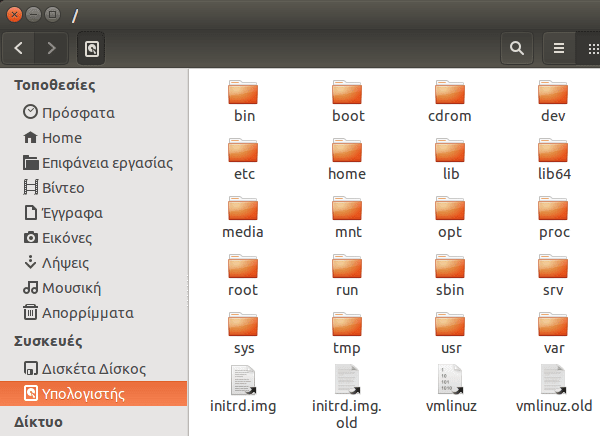
/home
Στο φάκελο /home κάθε διαφορετικός χρήστης στην εγκατάσταση linux έχει τον δικό του προσωπικό φάκελο.
Ο φάκελος αυτός περιλαμβάνει τους φακέλους “Έγγραφα”, “Επιφάνεια εργασίας”, “Μουσική”, “Βίντεο”, “Λήψεις” κλπ, καθώς και τις προσωπικές ρυθμίσεις του εκάστοτε χρήστη για όλα τα προγράμματα που χρησιμοποιεί.
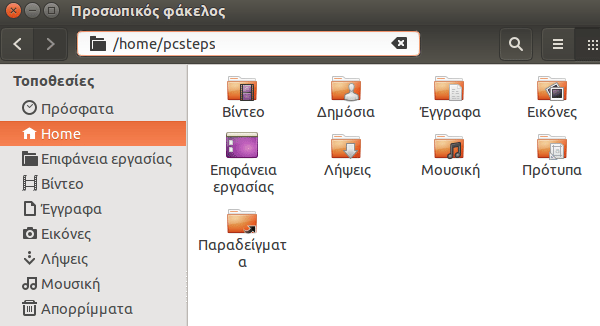
Για να δούμε τους φακέλους με τις ρυθμίσεις των προγραμμάτων, στο Ubuntu πατάμε ταυτόχρονα ctrl+H για να εμφανιστούν οι κρυφοί φάκελοι και τα αρχεία.
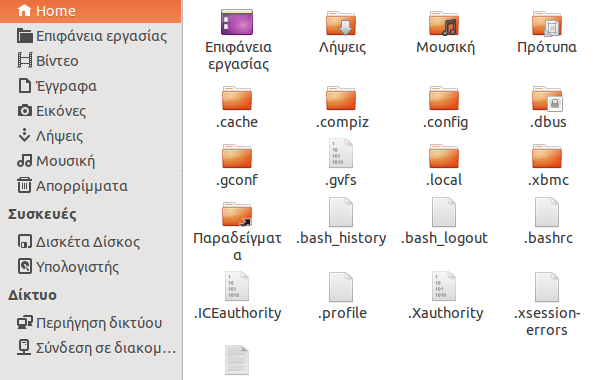
Το /home είναι το partition που έχει τη μεγαλύτερη αξία να φτιάξουμε ξεχωριστά από το root partition.
Το να έχουμε ξεχωριστό /home μας επιτρέπει να κάνουμε επανεγκατάσταση Linux, ή ενδεχομένως να αλλάξουμε εντελώς διανομή, χωρίς να χάσουμε τα αρχεία ή τις ρυθμίσεις των προγραμμάτων.
Εξειδικευμένες επιλογές Partition
Για τη συντριπτική πλειοψηφία των χρηστών, ένα απλό ξεχωριστό /home είναι αρκετό.
Εντούτοις, αν θέλουμε μπορούμε να έχουμε σε ξεχωριστά partitions και τους παρακάτω φακέλους του συστήματος.
Η ανάλυση σε καμία περίπτωση δεν είναι πλήρης – θα έπαιρνε σελίδες επί σελίδων επί σελίδων – αλλά θα μας δώσει μια βασική ιδέα.
/boot
Περιλαμβάνει όλα τα απαραίτητα αρχεία σε μια εγκατάσταση linux για να ξεκινήσει το λειτουργικό σύστημα
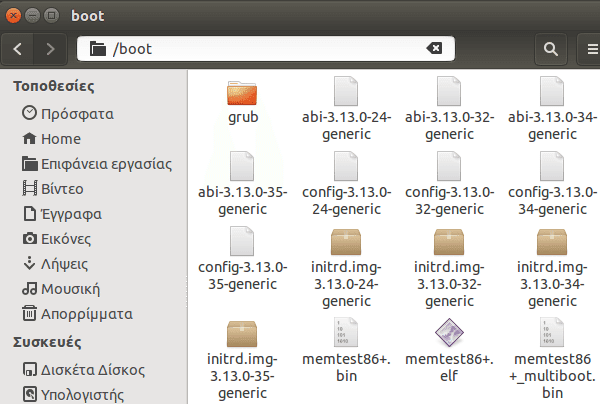
Στο Boot συμπεριλαμβάνεται επίσης και το Grub, το οποίο μας δίνει τις επιλογές διαφορετικών λειτουργικών συστημάτων κατά την έναρξη του υπολογιστή.
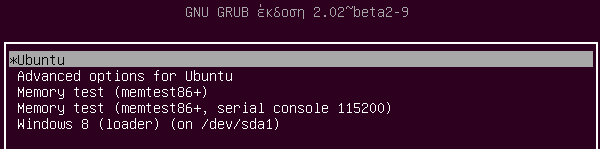
Είναι απαραίτητο ένα ξεχωριστό partition /boot σε περίπτωση που θέλουμε να έχουμε την εγκατάσταση linux σε μια μορφή partition από την οποία δεν γίνεται άμεσα boot, όπως πχ σε software raid μέσω MD administrator.
Επίσης χρησιμεύει αν θέλουμε να δοκιμάσουμε ένα πειραματικό σύστημα αρχείων, όπως το btrfs, καθώς μπορούμε να έχουμε το /boot με σύστημα αρχείων ext3 και ext4, που παρέχουν καλύτερη συμβατότητα και σταθερότητα.
/opt
Σε πολλές διανομές, ο φάκελος αυτός είναι κενός. Εδώ αποθηκεύονται προαιρετικά application software packages.
/tmp
Προσωρινά αρχεία του συστήματος. Σε πολλές διανομές αυτός ο φάκελος αδειάζει σε κάθε επανεκκίνηση.
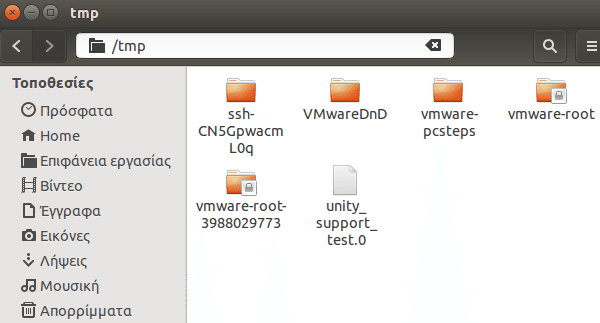
Έχει νόημα να βρίσκεται σε ξεχωριστό partition μόνο αν υπάρχει περίπτωση για κάποιο λόγο να μεγαλώσει πολύ σε μέγεθος ανάμεσα σε δυο επανεκκινήσεις (κυρίως σε Server που είναι ανοιχτοί 24/7).
Σε τέτοια περίπτωση, αν ήταν φάκελος στο root θα μπορούσε να δημιουργήσει πρόβλημα συνολικά στο σύστημα.
/usr
Στο /usr θα βρούμε δεδομένα σχετικά με το χρήστη που είναι μόνο για ανάγνωση. Εκεί περιέχονται η πλειοψηφία από τα προγράμματα και τις εφαρμογές που έχει εγκαταστήσει ο χρήστης.
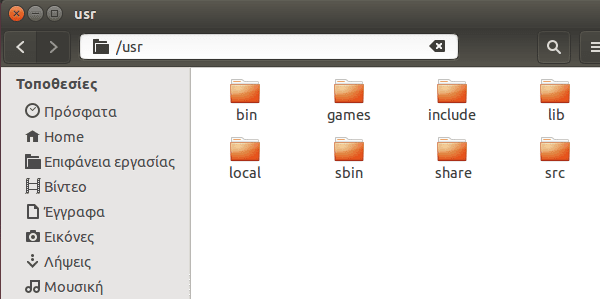
Στους φακέλους του /usr θα βρούμε μεταξύ άλλων εντολές για το σύστημα (/usr/bin), βιβλιοθήκες λογισμικού (usr/lib, το αντίστοιχο των dll αρχείων στα Windows), και τον πηγαίο κώδικα για εφαρμογές (usr/src).
Έχει νόημα να βάλουμε το /usr σε ξεχωριστό partition για να το κάνουμε mount σε μορφή μόνο για ανάγνωση, για μεγαλύτερη ασφάλεια, που όμως σε γενικές γραμμές δεν είναι απαραίτητη σε οικιακό επίπεδο, είναι κυρίως για servers.
/var
Ενώ τα αρχεία του /usr παραμένουν σταθερά μέσες-άκρες, στο /var βρίσκονται όλα τα αρχεία του συστήματος που είναι αναμενόμενο να τροποποιούνται σε τακτική βάση.
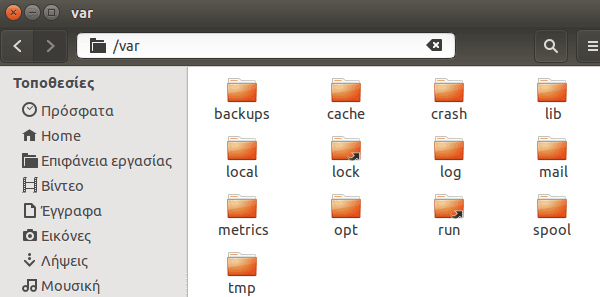
Στο εσωτερικό του θα βρούμε την cache data διαφόρων εφαρμογών, διάφορα logs, τα email των χρηστών, αρχεία temp που δεν θέλουμε να διαγραφούν στο reboot κλπ
Αν τρέχουμε κάποια εφαρμογή που υπάρχει περίπτωση να “ξεχειλίσει” το /var, για παράδειγμα με εκτεταμένα logs, είναι χρήσιμο να το έχουμε σε ξεχωριστό partition, για να αποφύγουμε να γεμίσει το root.
Αυτό είναι επίσης ένα σενάριο που θα συναντήσουμε κυρίως σε Servers.
/srv
Ο φάκελος αυτός είναι κενός στις εγκαταστάσεις πολλών διανομών. Σε servers μπορεί να περιέχει site-specific δεδομένα που χρησιμοποιούνται από το σύστημα, συχνά χωρισμένα ανά πρωτόκολλο, πχ ftp, rsync, www, και cvs.
Η καθαρή εγκατάσταση Linux με ξεχωριστά partitions
Αν εγκαθιστούμε για πρώτη φορά το Linux στον υπολογιστή μας, η αυτοματοποιημένη επιλογή στο Partitioning θα συρρικνώσει αυτόματα το NTFS partition των Windows.
Αν όμως θέλουμε να ορίσουμε ξεχωριστά τα partitions, πολλές διανομές, μεταξύ αυτών και το Ubuntu, δεν επιτρέπουν να αλλάξουμε το μέγεθος του NTFS partition κατά τη διαδικασία της εγκατάστασης.
Καλό είναι λοιπόν ήδη από τα Windows να έχουμε ορίσει τον κενό χώρο που χρειαζόμαστε.
Συρρίκνωση partition NTFS
Αρκεί να μπούμε στα Windows, να πατήσουμε ταυτόχρονα το κουμπί των windows + R…
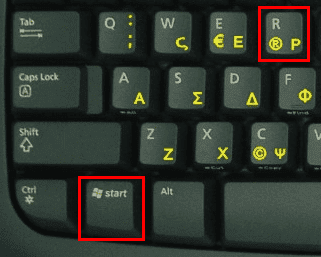
…και να γράψουμε την εντολή diskmgmt.msc.
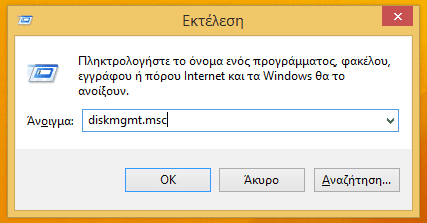
Επιλέγουμε το partition που θέλουμε να συρρικνώσουμε, κάνουμε δεξί κλικ πάνω του και πηγαίνουμε στην “Συρρίκνωση τόμου”.
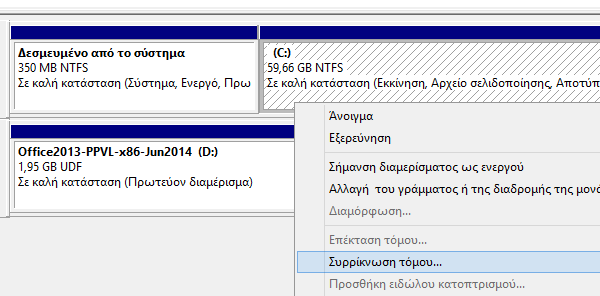
Για τις περισσότερες διανομές 15-20 GB είναι αρκετά. Στο παράδειγμα θα συρρικνώσουμε το partition κατά 20GB που ισοδυναμούν με 20480ΜΒ (1GB=1024MB).
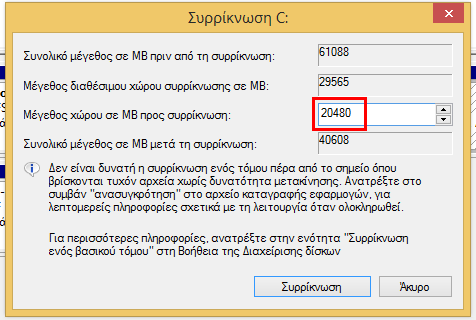
Μόλις ολοκληρωθεί η διαδικασία, θα έχουμε 20GB χώρου που δεν θα έχουν εκχωρηθεί.
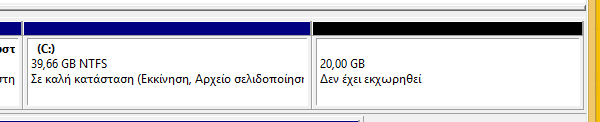
Δημιουργία ξεχωριστών partition
Ξεκινώντας τη διαδικασία εγκατάστασης της διανομής της επιλογής μας, μόλις φτάσουμε στο σημείο που πρέπει να επιλέξουμε το είδος εγκατάστασης, πηγαίνουμε στο “Κάτι άλλο”, ή σε κάποια αντίστοιχη επιλογή.
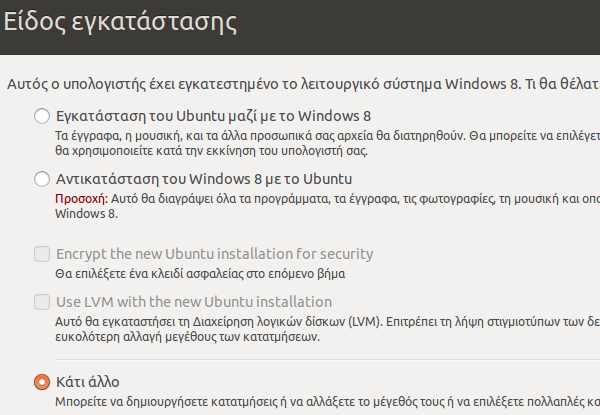
Παρ' ότι έχουμε απελευθερώσει 20480MB στο δίσκο από τα Windows, σε ορισμένες διανομές όπως το Ubuntu ο αριθμός αυτός θα φαίνεται 21475 MB.
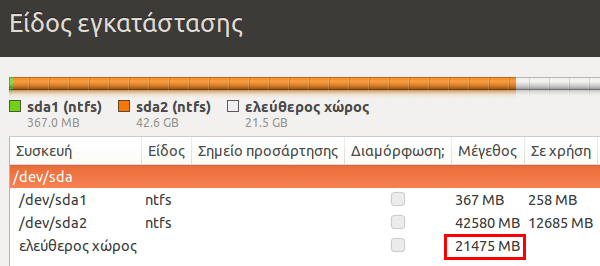
Αυτό είναι “φυσιολογικό”, γιατί τα Windows και το περιβάλλον εγκατάστασης του Ubuntu χρησιμοποιούν διαφορετικές μονάδες μέτρησης (!) για το μέγεθος των δίσκων.
Μάλιστα, είναι τα Windows που χρησιμοποιούν τη λάθος ορολογία, θα έπρεπε να γράφουν MiB αντί για MB. Περισσότερα σχετικά μπορείτε να μάθετε στο άρθρο μας:
Χωρητικότητα Σκληρού Δίσκου – Γιατί είναι Λιγότερα τα Gigabytes?
Επιλέγουμε τη γραμμή “Ελεύθερος χώρος” και κάνουμε κλικ στο “+”.
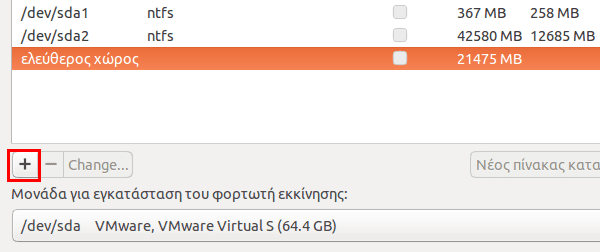
Στο παράθυρο που θα ανοίξει, θα φτιάξουμε πρώτα το root partition “/”.
Για το Ubuntu αρκεί να βάλουμε στο μέγεθος τα 10GB (10738MB), καθώς η καθαρή εγκατάσταση χρειάζεται γύρω στα 5,4GB. Άλλες διανομές πιθανώς να χρειάζονται περισσότερο ή και λιγότερο.
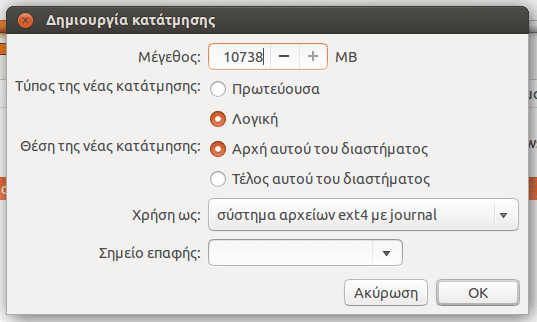
Επίσης, επειδή οι δίσκοι με partition table τύπου MBR – όπως είναι οι περισσότεροι δίσκοι μέχρι στιγμής – έχουν όριο τα 4 πρωτεύοντα partitions, αφήνουμε την κατάτμηση σαν “Λογική”.
Στη “χρήση ως” αφήνουμε την προεπιλογή, “σύστημα αρχείων ext4 με journal”.
Τέλος, η πιο σημαντική επιλογή είναι το “Σημείο επαφής”, στο οποίο δηλώνουμε τι είδους θα είναι το partition. Για να ορίσουμε το συγκεκριμένο partition ως το root, επιλέγουμε το “/”.
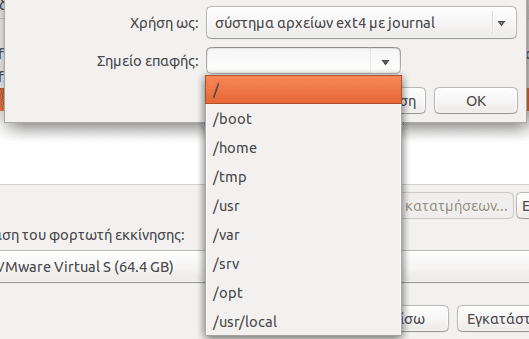
Επαναλαμβάνουμε τη διαδικασία, επιλέγοντας τον ελεύθερο χώρο και πατώντας το +, για να φτιάξουμε ξεχωριστό partition home, βάζοντας σαν μέγεθος τα 8GB (8587MB), χρήση ως “σύστημα αρχείων ext4 με journal”, και σημείο επαφής “/home”.
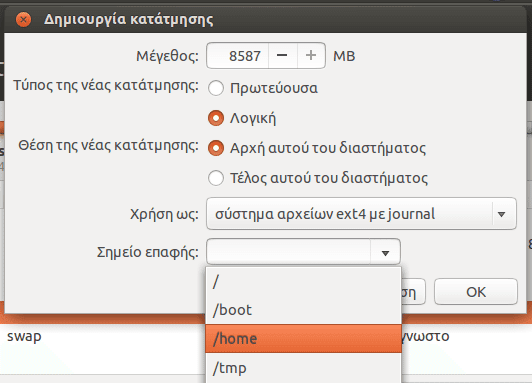
Αν θέλουμε, με την ίδια μέθοδο μπορούμε να προσθέσουμε partition για /usr, /var κλπ.
Όμως για έναν αρχάριο χρήστη το να υπολογίσει με σχετική ακρίβεια τα μεγέθη αυτών των partitions με βάση τις ανάγκες του είναι αρκετά δύσκολο, και σε μια οικιακή εγκατάσταση δεν θα έχει κανένα απολύτως κέρδος. Το ξεχωριστό /home partition αρκεί.
Τέλος, το μόνο απαραίτητο partition που έχει απομείνει είναι το swap.
Για να ορίσουμε το swap υπάρχει μια θεμελιώδης διαφορά σε σχέση με τα άλλα partitions. Στη “χρήση ως” δεν αφήνουμε το ext4, αλλά επιλέγουμε το “χώρος εικονικής μνήμης”.
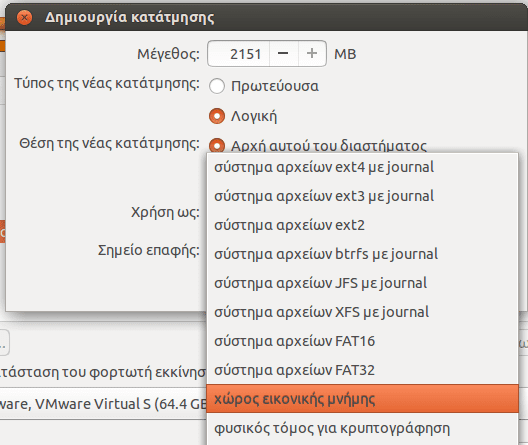
Η επιλογή αυτή δεν θα μας αφήσει να ορίσουμε σημείο επαφής, αλλά δεν μας απασχολεί, το σύστημα γνωρίζει πώς να χρησιμοποιήσει το swap.
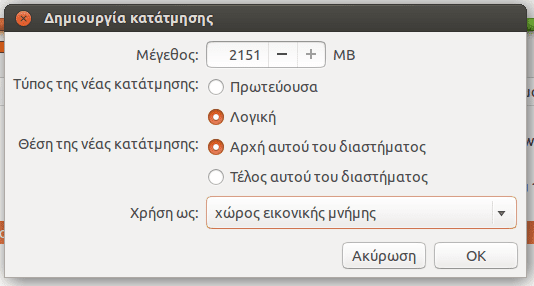
Για το μέγεθος του swap κυκλοφορούν πολλές απόψεις. Αν έχουμε λίγη μνήμη RAM στο σύστημά μας, πχ 1GB, μπορούμε να βάλουμε το διπλάσιο μέγεθος ως swap, 2GB όπως στο παράδειγμα.
Αν έχουμε αρκετή μνήμη, πχ 4 ή 8 GB, ένα swap partition 1 ή 2GB είναι αρκετό.
Αν όμως έχουμε laptop και θέλουμε να έχουμε τη δυνατότητα hibernate, θα πρέπει το Swap να είναι τουλάχιστον όσο η RAM του συστήματος.
Πλέον, τα partition για την εγκατάσταση είναι έτοιμα.
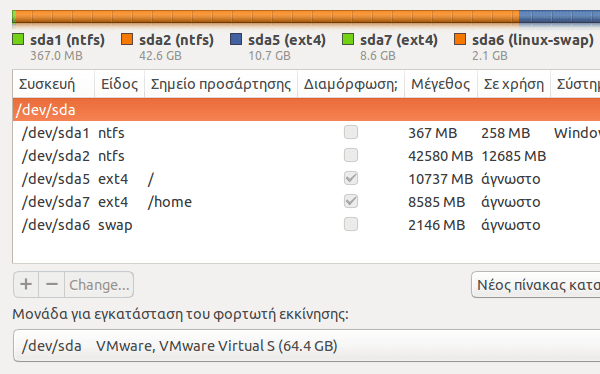
Να σημειωθεί πως αν έχουμε κάνει κάποιο λάθος ή αλλάξαμε γνώμη για ένα partition, μπορούμε πάντα να το επιλέξουμε και να πατήσουμε το “-” για να το διαγράψουμε.
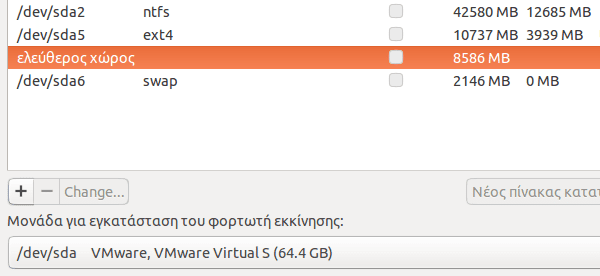
Όλες οι αλλαγές που κάναμε και τα partition που δημιουργήσαμε μέχρι στιγμής, δεν έχουν αποθηκευτεί στο δίσκο. Για να οριστικοποιηθούν θα πρέπει να κάνουμε κλικ στο “Εγκατάσταση τώρα”.
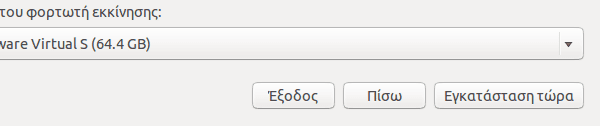
Αλλιώς, μπορούμε να κάνουμε κλικ στο “πίσω” ή και το “έξοδος” και να αναιρεθούν όλες οι αλλαγές.
Επανεγκατάσταση Linux με ξεχωριστό /home partition
Όταν έχουμε ξεχωριστό /home partition, η διαδικασία της επανεγκατάστασης Linux είναι εξαιρετικά απλή και ανώδυνη.
Ας πούμε πως είχαμε εγκατεστημένο το Linux Mint, και για οποιοδήποτε λόγο θέλουμε να κάνουμε επανεγκατάσταση.
Το μόνο που χρειάζεται είναι να μπούμε στο Live περιβάλλον, να ξεκινήσουμε την εγκατάσταση του Linux Mint, και στο είδος εγκατάστασης να επιλέξουμε το “Κάτι άλλο”.
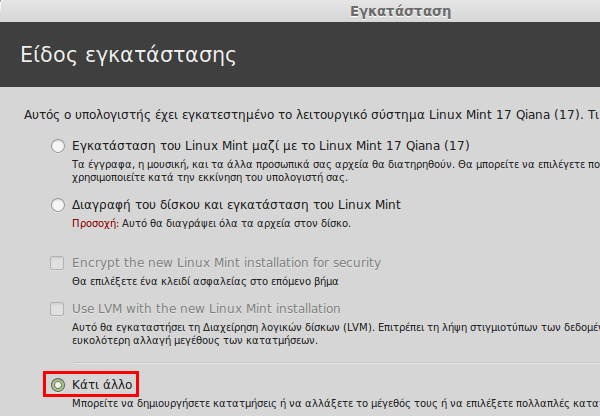
Από εκεί και πέρα, αρκεί να επιλέξουμε το root partition της παλιάς διανομής (είναι αυτό στο οποίο αναγνωρίζεται ως σύστημα το Linux Mint)…
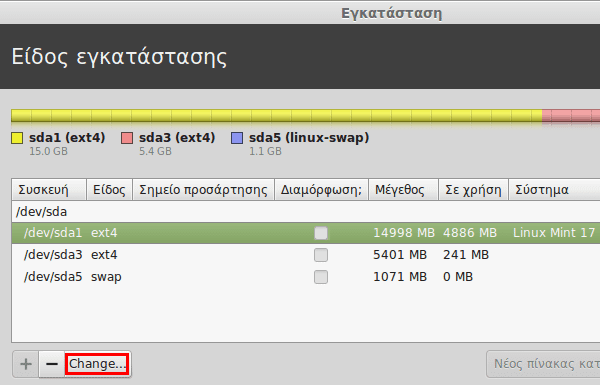
…και να κάνουμε κλικ στο “Change”.
Στο παράθυρο που θα ανοίξει, στη “Χρήση ως” που γράφει “να μην χρησιμοποιηθεί αυτή η κατάτμηση” επιλέγουμε το “Σύστημα αρχείων ext4 με journal”.
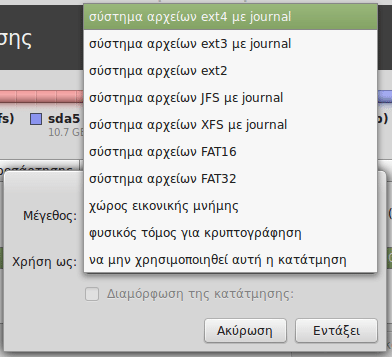
Τσεκάρουμε οπωσδήποτε τη διαμόρφωση της κατάτμησης, εφόσον αναφερόμαστε στο root, και ορίζουμε σημείο επαφής το “/”.
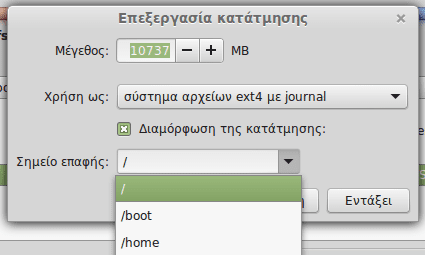
Εδώ θα μας ζητηθεί να αποθηκεύσουμε άμεσα τις αλλαγές, για να προχωρήσουμε με τη διαδικασία, οπότε αν το ξανασκεφτήκαμε, τώρα είναι η ώρα να κάνουμε πίσω.
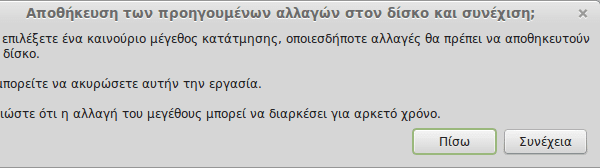
Το partition γίνεται format άμεσα, και το προηγούμενο Linux Mint αποτελεί παρελθόν.
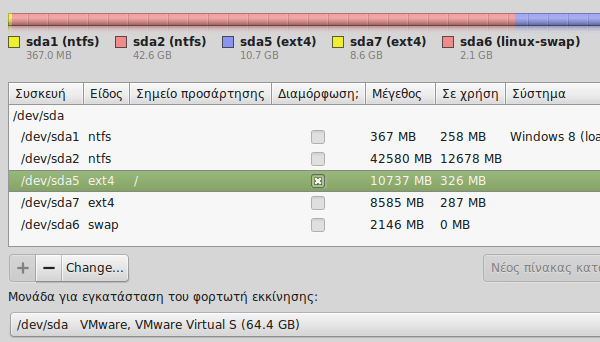
στη συνέχεια ακολουθούμε την παραπάνω διαδικασία, change-> Χρήση ως ext4 και σημείο επαφής /home.
Όμως, και εδώ είναι το πιο σημαντικό, στο home δεν κάνουμε διαμόρφωση.
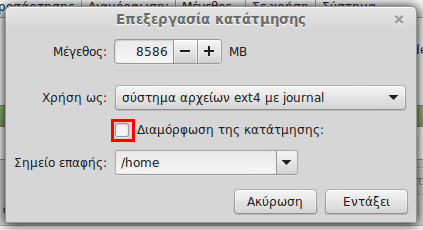
Ουσιαστικά όλες οι ρυθμίσεις των προγραμμάτων και τα προσωπικά αρχεία που είχαμε στην προηγούμενη εγκατάσταση Linux Mint θα παραμείνουν αυτούσια στην επανεγκατάσταση.
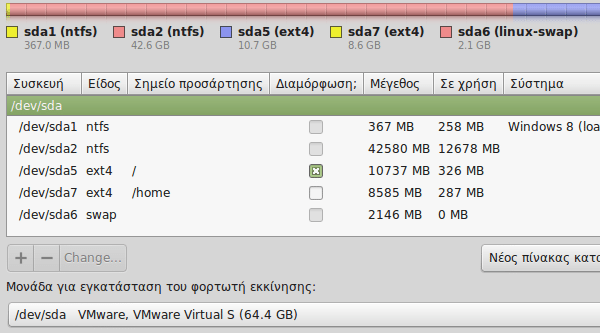
Τέλος, για το swap δεν χρειάζεται να κάνουμε τίποτα, το αναγνωρίζει το σύστημα μόνο του, ως έχει.
Αυτό ήταν όλο. Πλέον μπορούμε να προχωρήσουμε με την εγκατάσταση, είτε αναφερόμαστε σε επανεγκατάσταση τη ίδιας διανομής, είτε σε αλλαγή διανομής.
Δυσκολευτήκατε με τα custom partition?
Αν συναντήσατε οποιαδήποτε δυσκολία στον ορισμό ξεχωριστών partition για μια εγκατάσταση Linux, με οποιαδήποτε διανομή, γράψτε μας στα σχόλια, και εμείς ή κάποιος άλλος από τους αναγνώστες μας θα σας απαντήσουμε το συντομότερο.









